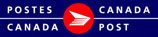Étiquettes Courrier recommandé :
La présente section offre un aperçu de l'option « Courrier recommandé » et de la marche à suivre pour créer des étiquettes assorties d'un code à barres qui vous permettront d'accéder aux options de suivi avancées, d'effectuer un suivi grâce au numéro de référence du client et de recevoir des avis électroniques.
Nota: Vous pouvez encore utiliser le service Courrier recommandé en cochant la case « Courrier recommandé » à partir de la page « Envois – Poste-lettres », mais vous ne pourrez pas y créer une étiquette.
Créer une étiquette Courrier recommandé :
- Créez un nouvel envoi Poste-lettres. Sélectionnez ensuite l'une des options suivantes à partir de la liste déroulante Type de dépôt :
- Dépôt entier – Un seul dépôt
- Dépôt partiel – Sans détails
- Dépôt partiel – Avec détails
- Il existe deux façons de créer une étiquette Courrier recommandé :
- Importation de fichiers
- Saisie de données (Passez à l'étape 3 ci-dessous.)
- À partir de la barre de navigation supérieure, sélectionnez Étiquette Recommandé.
- Si votre article de courrier n'est pas adressé, saisissez l'adresse de destination, laquelle sera imprimée sur l'étiquette de sortie. Remplissez tous les champs obligatoires mis en évidence en jaune.
Si votre article de courrier est déjà adressé, cochez la case Expédition rapide. Grâce à cette option, vous n'avez pas besoin de saisir l'adresse de nouveau. Saisissez tout simplement la province et le code postal, puis remplissez tout autre champ obligatoire mis en évidence en jaune. Les OEE généreront une étiquette assortie d'un code à barres sans bloc-adresse. - Cliquez sur Imprimer. La commande s'affichera dans la partie inférieure de la fenêtre Courrier recommandé.
- Pour annuler une étiquette, mettez en évidence l'article et cliquez sur Supprimer. Son état passera donc de « Imprimé » à « Annulé ».
- Lorsque vous avez fini de créer des étiquettes, cliquez sur Fermer. Vous retournerez à l'écran « Poste-lettres » affichant les renseignements à jour sur le volume de DD pour refléter le nombre d'étiquettes créées. Continuez conformément au procédé du service Poste-lettres pourfinaliser et transmettre l'envoi.
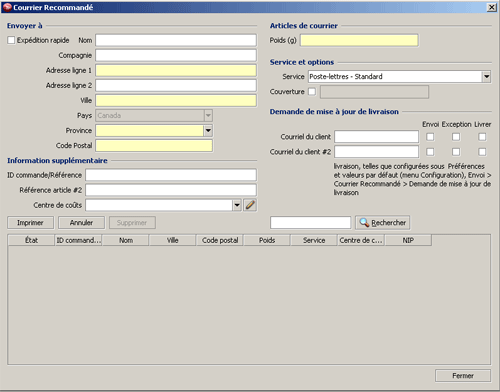
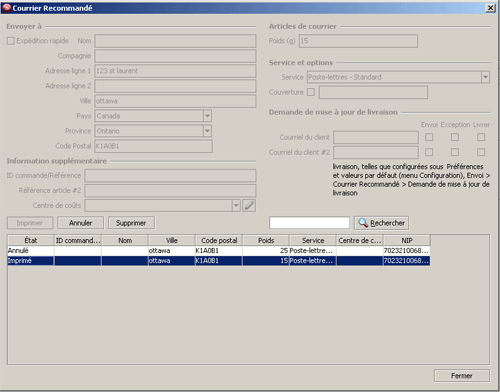
Importer un envoi Courrier recommandé
Lorsque vous choisissez d'importer ![]() un fichier de format « 12 » pour le service Courrier recommandé, vous apercevrez les options Sauvegarder ou Imprimer.
un fichier de format « 12 » pour le service Courrier recommandé, vous apercevrez les options Sauvegarder ou Imprimer.
- Sauvegarder : Vous permet de sauvegarder les renseignements pour l'impression à une date ultérieure.
- Print Cette option produit l'étiquette immédiatement.
Recherche – Courrier recommandé
La fonction de recherche vous permet de repérer facilement un envoi aux fins de modification, de suppression ou de traitement.
- Dans la barre d'outils, saisissez un terme de recherche dans le champ « Rechercher ».

Les recherches sont effectuées en fonction des champs d'expédition suivants : - ID commande/Référence
- Nom
- NIP (si l'envoi est imprimé)
- Sélectionnez Rechercher.
Nota: Vous pouvez saisir plus d'un terme de recherche pour limiter vos résultats de recherche (sans virgule pour séparer les termes) ou laisser ce champ vide pour afficher tous les envois.
Prochaines étapes :
Sélectionner un envoi aux fins d'impression, d'annulation ou de suppression